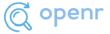By 大鹏 | September 18, 2017
我郑重推荐一款免费开源、老少咸宜的编辑器:Typora。
Hereby I introduce a markdown editor. It is the best markdown editor I have ever seen. Please see the animation figures as a tutorial.
其实,Typora 我早就开始使用了,但是迟迟没推荐给任何人,是因为我发现 Typora 有个致命的 bug:它会自动修改 R markdown 文件代码区的选项(chunk option),并且不做任何提示地保存。
只要有这个 bug 存在,我就不敢放心用。两个月多前,我向 Typora 的开发团队提交了这个 bug 报告。
最近,新版的 Typora 终于把这个问题解决了。经过试用,我觉得这款软件已是无可挑剔。是向大家郑重推荐的时候了。
适合新手 [For beginners]
Markdown 编辑器,比较常见的是双栏布局:左边敲源码,右边显示渲染结果。我以前推荐过的桌面版 MarkdownPad,网页版的 StackEdit,Dillinger,麻花编辑器 等均属此类。我博客的留言区也算是其中之一。在这些双栏编辑器里,最优秀的当属 StackEdit,是Google Drive 的官方御用编辑器,有丰富的工具栏和快捷键,很适合新手。
不过,自从遇见 Typora,我就彻底抛弃上述所有软件了。Typora 完全颠覆了我对 markdown 编辑器的固有看法。
Typora 是单栏布局。它虽然顶部没有工具栏,但只要点击右键,工具栏就出现了,非常适合新手。并且,是“所见即所得”:输入格式标记后,光标一离开,就立刻显示为想要的样子。
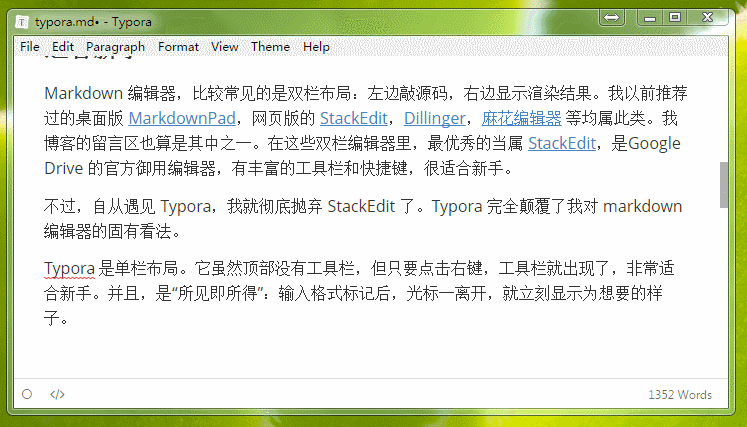
Right click and you will see the tool bar.
等熟练之后,就无需右键工具栏,丰富的快捷键可以实现各种格式。ctrl + b 是粗体,ctrl + i 是斜体,ctrl + shift + i 是插入图片, ctrl + k 是插入超链接。常用的就这么几个。不常用的,点菜单栏就看得见。
Typora 是自动保存的。再也不怕死机、断电造成辛辛苦苦写好的文字丢失了!
据说每篇帖子在 1000 到 2000 字最好?Typora 右下角即时显示当前的字数。
强大的拷贝粘贴功能 [Powerful copy and paste]
在 markdown 里输入表格不够爽。你可以在 Excel 输入,然后拷贝粘贴到 Typora 里,就直接转成表格了。甚至网页上的表格,只需拷贝粘贴到 Excel 里,再从 Excel 里拷贝粘贴到 Typora 里就行了。
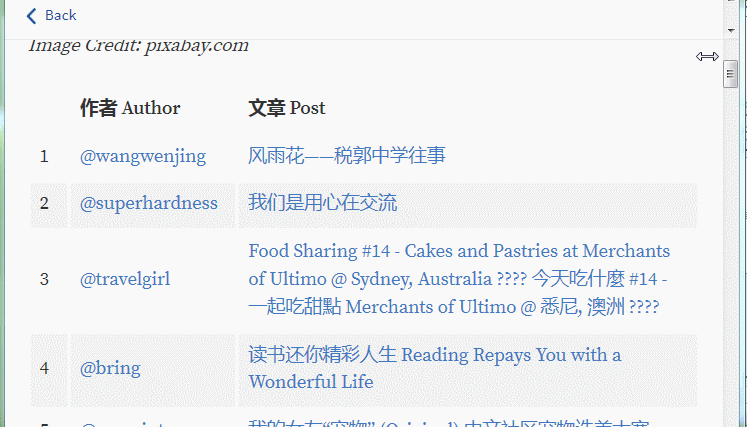
Paste a table from a webpage.
如果你想给一段文字加上超级链接,只需拷贝链接,然后选中文字,按一下ctrl + k,链接就添上了。
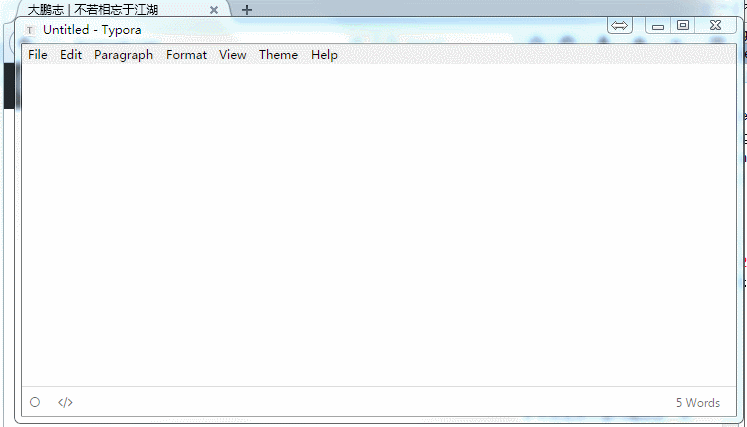
Paste a hyperlink to text.
如果拷贝的是带超级链接的文字,那么粘贴到 Typora 里时,自动带上了超级链接。
上面讲的是从外拷贝东西往 Typora 里粘贴。你还可以从 Typora 拷贝东西往外贴,直接转换成html或纯文本格式。
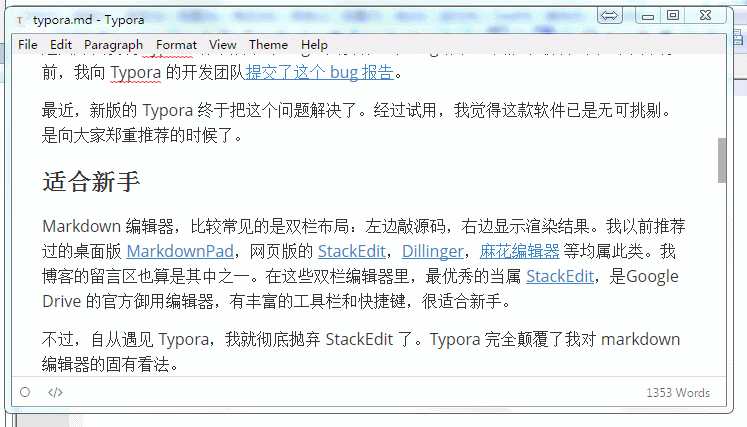
Convert markdown to html easily.
让老手惊讶 [For advanced users]
在 Theme 菜单栏里,可以更换编辑器的主题。
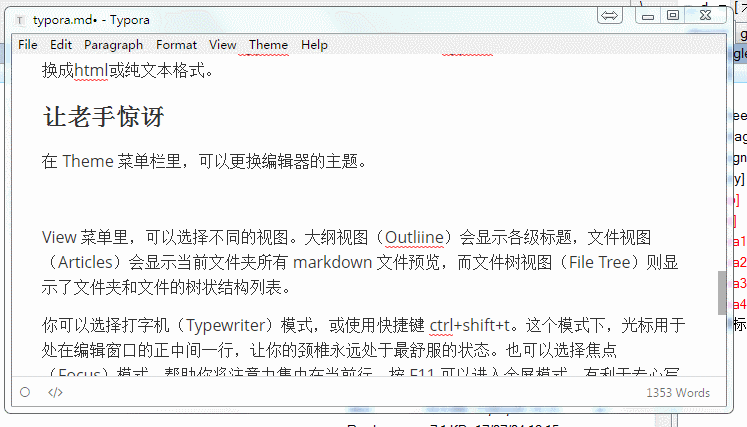
View 菜单里,可以选择不同的视图。大纲视图(Outliine)会显示各级标题,文件视图(Articles)会显示当前文件夹所有 markdown 文件预览,而文件树视图(File Tree)则显示了文件夹和文件的树状结构列表。
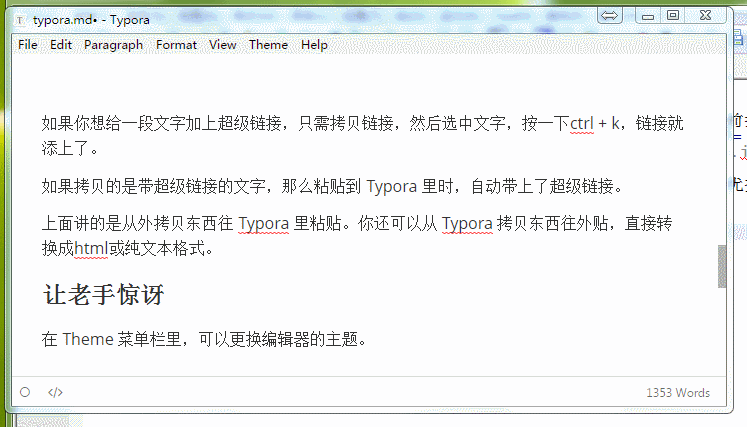
你可以选择打字机(Typewriter)模式,或使用快捷键 ctrl+shift+t。这个模式下,光标用于处在编辑窗口的正中间一行,让你的颈椎永远处于最舒服的状态。也可以选择焦点(Focus)模式,帮助你将注意力集中在当前行。按 F11 可以进入全屏模式,有利于专心写作。
你还可以选择源代码模式,只需按 ctrl + / ,或点击左下角的 </> 即可。
上面介绍的功能已经够多,不过仍然不全。你还可以很方便的插入数学公式,脚注,目录,并且可以方便地导出为 HTML,pdf,Word使用。还有更多功能,等你去发现。
而且,Typora 竟然是免费的,开源的,跨平台的!Windows,mac 和 linux 平台都可以用!
这么好的编辑器,不推荐,根本忍不住。来试一下吧,告诉我你的体验。